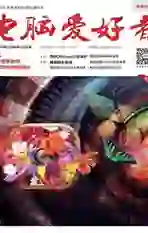升级M.2没反应 PCI-E共享通道要注意
2018-08-23墨汁做寿
墨汁做寿
不过在把新的SSD装上电脑后,有些人会发现系统并没有正确识别它,或者虽然SSD能用,但原先的PCI-E声卡或显卡突然失效了。这是怎么回事呢?原因就在于M.2接口与PCI-E插槽采用了“共享”PCI-E通道的方式。
PCI-E通道是什么
P C I - E的全称为P C I -Express,是现在主板上最主要的设备通讯协议,它是一种点对点通信协议,既可以使用单个通信通道,也可以组合使用,我们说的PC-E ×1、×4、×8、×16等就代表着PCI-E通道的数量。最新的PCI-E 3.0版本单通道带宽达到1GB/s,因此非常适合连接各种高速配件。
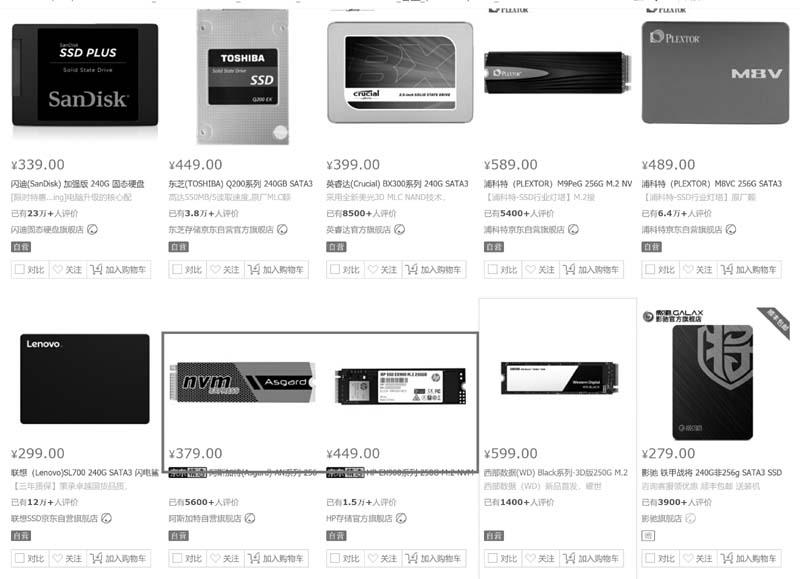

PCI-E通讯协议的使用非常灵活,可以供多种不同的接口使用,比如PCI-E插槽、M.2、SATA Express、U.2接口、雷电和USB 3.1 Gen2接口等。特别是PCI-E插槽,因为特殊的设计,所以在高速通道中可以直接安装低速板卡(图 2),而且在高速插槽上也可以连接较少的通道数量,只是会对其上的高速板卡性能造成一些影响。
数量不够 “共享”来凑
PCI-E通道是由CPU和芯片组提供的,有时它们实际能提供的通道数满足不了主板接口的需要,所以主板上的一些接口“共享”PCI-E通道,比如M.2接口、SATA Express接口、PCI-E插槽等。
PCI-E通道的共享有两种方式。一种是几个接口、插槽共享数个PCI-E通道,如果其中只有一个插槽安装了设备,则此设备独享所有通道,如果安装了多个设备,则这些设备平分通道(图3)。这种方式在安装多个设备后,会对性能有一定的影响,但能保证所有安装的设备都可以运行。

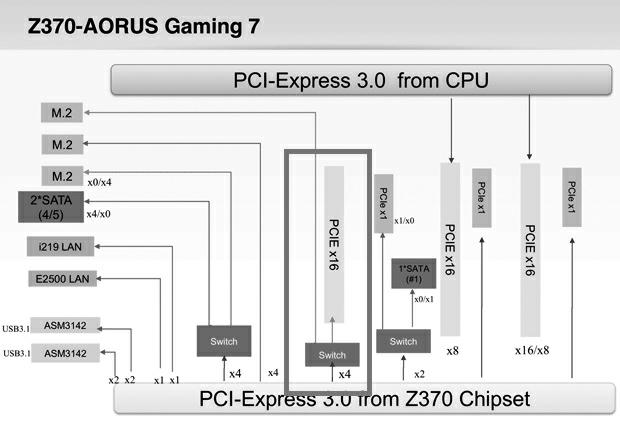
还有一种共享方式则是“先到先得”,只有一个接口能独享通道(图4)。比如某个插槽和M.2接口共用PCI-E通道,如果先插上了M.2 SSD,这个通道上后安装的卡肯定没法用。反之,如果在这个PCI-E插槽上先安装了卡,那么相应的M.2接口肯定也用不了啦。
很明显,当安装M.2 SSD后出现设备无反应的情况,那一定是后一种“共享”PCI-E通道的模式。那么这种严重影响使用的共享冲突到底是为什么出现,又该如何避免呢?
“共享”通道 越远越新越“受伤”
一般来说,主板设计中都会优先照顾离CPU比较近的接口,它们通常拥有满额的PCI-E通道,而且都是专享通道,还有很大的可能是直连CPU的通道。反之,越是远离CPU的接口,越可能是没有专用通道,只有“共享”通道的,而且也大部分是由芯片组提供的通道,这些通道有可能仍采用较旧的PCI-E 2.0(每个通道速度为500MB/s),即使是新的PCI-E 3.0标准,也会因为信号需要在芯片组中周转一次,因而略有延迟,性能比直连CPU的通道差一些。
比如右面这块主板,远端第二个M.2接口和远端的第五个PCI-E插槽共享通道(图5),而近处的M.2接口和4条PCI-E插槽就都有自己专属的PCI-E通道。
此外越新的接口,由于相关设备少,使用概率较低,所以也越容易被设置为共享通道方式,比如消费级主板上比较少见的SATA Express和U.2硬盘接口(图6)。


不想互相干扰 按顺序安装就没事儿
那么升級或者装机的时候,应该怎样安装呢?很简单,PCI-E卡和M.2 SSD等设备,一般都以CPU一端为起始编号,越靠近另一端编号越大,我们就要从小编号接口开始安装。如果可能的话,最远端的PCI-E接口就干脆不要用,这样一般就不会出现互相挤占PCI-E通道、设备没反应的问题了。
当然有一点需要注意的是,在使用编号较靠前的插槽时,最好使用接近本身需求的插槽,例如PCI-E ×1板卡可以使用靠前的PCI-E ×1或×4插槽,尽量不要使用小编号的×16插槽,分流宝贵的CPU直连PCI-E通道和插槽资源。